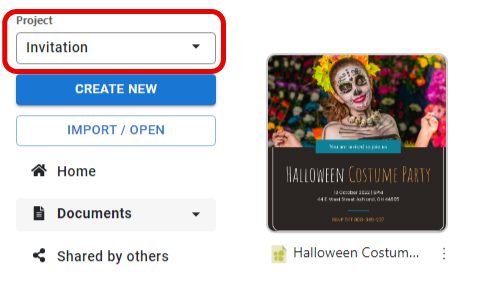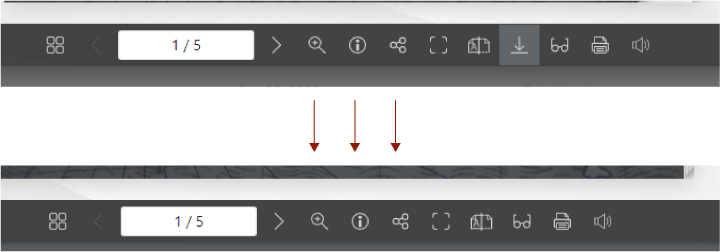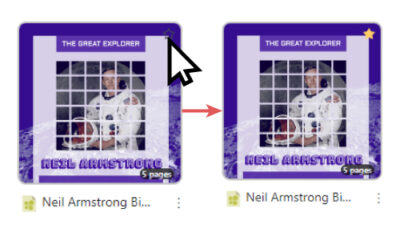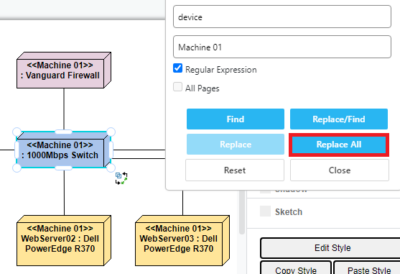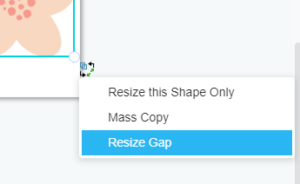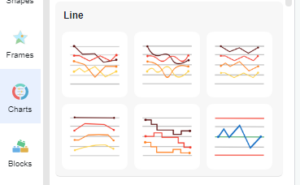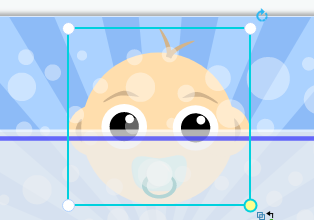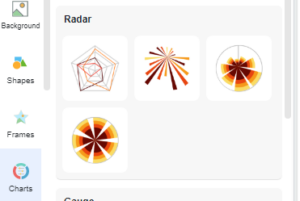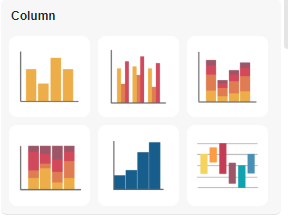Home » Archives for vpvera » Page 3
-
Posted on November 3, 2022
-
/Under Guide
Работа над разными проектами может закончиться созданием множества черновиков и дизайнов, поэтому хорошо организованная панель проектов важна для бесперебойной работы вашего рабочего процесса. Легко создавайте диаграммы с помощью Visual Paradigm Online. В этом видео вы можете увидеть, как упорядочить проекты в Project. Этапы организации проекта следующие: Нажмите на левую верхнюю стрелку и выберите «новый проект». Вставьте название нового проекта и нажмите «Создать проект». Вернитесь на панель документов и щелкните меню элемента, чтобы выбрать «переместить в проект». После появления панели проекта выберите соответствующий заголовок проекта. Вернитесь обратно на панель документов к соответствующему проекту, и вы увидите организованный…
continue reading →
-
Posted on November 3, 2022
-
/Under Guide
Когда вы делитесь своим флипбуком с другими, вы можете разрешить или запретить другим скачивать ваши работы в формате PDF. Легко создайте свой флипбук с помощью Visual Paradigm Online . В этом видео вы можете увидеть, как настроить опцию загрузки. Шаги, чтобы отключить опцию загрузки, следующие: Подтвердите, включена ли опция загрузки Если это так, вернитесь на панель флипбука и нажмите «Настройка». Нажмите, чтобы снять флажок «Показать кнопку загрузки PDF на панели управления». Возможность загрузки должна быть отключена
continue reading →
-
Posted on November 3, 2022
-
/Under Guide
Добавление «закладки» к вашему дизайну — это хороший способ отметить их, затем вы можете использовать функцию «Показать только помеченные», чтобы легко выбрать их! Это видео покажет вам, как это происходит. Создайте свой дизайн с помощью Visual Paradigm Online . Шаг следующий: Нажмите на меню и файл>помечено Элемент, отмеченный звездочкой, будет отображаться как приоритетный в списке. Вы всегда можете щелкнуть в правом верхнем углу элементов, чтобы выбрать, помечены звездочкой или нет. Чтобы просмотреть избранные элементы только в вашем списке, вы можете щелкнуть меню и выбрать «показывать только помеченные». После выбора будут показаны только отмеченные звездочкой элементы.
continue reading →
-
Posted on November 2, 2022
-
/Under Guide
Когда вы рисуете диаграмму со многими элементами, у вас могут возникнуть трудности с изменением количества массы в названиях элементов. Вот почему у нас есть функция «найти и заменить», чтобы вы могли сразу изменить имена. Легко создавайте диаграммы с помощью Visual Paradigm Online . В этом видео вы можете увидеть, как использовать функцию «Найти и заменить» в своем дизайне. Шаги следующие: Нажмите на значок «увеличительное стекло» в строке меню. Вставьте «текущее» имя элемента в верхнем текстовом поле и «новое» имя элемента в нижнем текстовом поле. Нажмите «заменить», чтобы заменить содержимое отдельного элемента. Для массовой замены контента нажмите на кнопку…
continue reading →
-
Posted on November 2, 2022
-
/Under Guide
Диаграмма «бабочка» — это тип гистограммы, используемый для одновременного сравнения двух наборов данных. Этот тип диаграммы представляет данные в виде двух горизонтальных полос с одной и той же осью X посередине, что удобно при сравнении двух наборов данных в целях сравнения. Легко создавайте диаграммы с помощью Visual Paradigm Online. В этом видео вы можете увидеть, как создать диаграмму бабочки в VP Online . Шаги следующие: Нажмите на панель диаграмм слева и выберите диаграмму бабочки. Нажмите на панель диаграммы справа от вас и выберите «Редактировать данные». Замените старые данные своими данными Вы также можете перетащить панель данных, чтобы настроить…
continue reading →
-
Posted on November 2, 2022
-
/Under Guide
Часто, когда вы видите симпатичную графику, вы можете захотеть создать узор фона с элементами, что можно легко сделать с помощью Visual Paradigm Online . В этом видео вы можете увидеть, как воспроизвести фигуру при формировании узора в вашем дизайне. Методы репликации элементов следующие: Выберите нужный графический элемент и перетащите его на холст. Наведите курсор на угол элемента и щелкните правой кнопкой мыши Нажмите «Массовое копирование» и Нажмите на фиолетовый квадрат и перетащите границу, чтобы закрыть холст. Наведите указатель мыши на угол элемента и щелкните правой кнопкой мыши, чтобы настроить интервал между узорами. Выберите «изменить размер зазора»…
continue reading →
-
Posted on November 2, 2022
-
/Under Guide
Формальное выражение, используемое для описания линейного графика, является линейным независимо от того, проходит ли он через начало координат или нет, а связь между двумя переменными называется линейной. Точно так же зависимость, показанная кривым графиком, называется нелинейной. Изогнутая линейная диаграмма укажет на изменение. В этом видео вы можете увидеть, как создать кривую линейную диаграмму в VP Online . Шаги следующие: Нажмите на панель диаграмм слева и выберите кривую линейную диаграмму. Нажмите на панель диаграммы справа от вас и выберите «Редактировать данные». Замените старые данные своими данными Отрегулируйте изогнутую линию, как вам нужно Измените стиль диаграммы, включая цвет и шрифт…
continue reading →
-
Posted on November 2, 2022
-
/Under Guide
Наличие большого количества элементов в вашем дизайне может сбивать с толку управление. Этот урок покажет вам, как расположить элементы друг над другом или под ним, чтобы создать наилучший дизайн. Посмотрите прямо сейчас и не стесняйтесь создавать свой собственный дизайн на VP онлайн. Есть 2 способа вывести элементы выше Способ 1: Выберите элемент для размещения Нажмите «Ctrl» + «Shift» + «F» одновременно Предметы будут немедленно расположены вверху Способ 2: Выберите элемент для размещения Щелкните правой кнопкой мыши на элементах, чтобы просмотреть всплывающее меню. Наведите курсор на «Заказать» и нажмите «Вынести на передний план». Принято к сведению; Сделать, чтобы…
continue reading →
-
Posted on November 1, 2022
-
/Under Guide
Легко создавайте диаграммы с помощью Visual Paradigm Online. В этом видео вы можете увидеть, как создать розовую диаграмму со 100% накоплением в VP Online. Шаги следующие: Нажмите на панель диаграмм слева и выберите 100% розовую диаграмму. Перетащите диаграмму на холст и измените положение Нажмите на панель диаграммы справа от вас и выберите «Редактировать данные». Замените старые данные своими данными Измените стиль диаграммы, включая цвет и шрифт диаграммы. Создавайте розовые диаграммы со 100%-м накоплением за считанные минуты с помощью простого в использовании онлайн-конструктора розовых диаграмм Visual Paradigm. Он имеет богатую коллекцию типов диаграмм и интуитивно понятный инструмент…
continue reading →
-
Posted on November 1, 2022
-
/Under Guide
Сгруппированная гистограмма является расширением гистограммы и отображает значения уровней двух категориальных переменных вместо одной. Легко создавайте диаграммы с помощью Visual Paradigm Online. В этом видео вы можете увидеть, как создать сгруппированную столбчатую диаграмму в VP Online . Шаги следующие: Нажмите на панель диаграмм слева и выберите сгруппированную столбчатую диаграмму. Нажмите на панель диаграммы справа от вас и выберите «Редактировать данные». Замените старые данные своими данными Измените стиль диаграммы, включая цвет и шрифт диаграммы. Ищете образец сгруппированной гистограммы? Нажмите визуальную парадигму онлайн !!! Сгруппированная столбчатая диаграмма продаж песенных альбомов Сгруппированная столбчатая диаграмма продаж предметов роскоши Метод доставки Сгруппированная столбчатая диаграмма
continue reading →